vue基础入门
| 阿里云国内75折 回扣 微信号:monov8 |
| 阿里云国际,腾讯云国际,低至75折。AWS 93折 免费开户实名账号 代冲值 优惠多多 微信号:monov8 飞机:@monov6 |
1. vue简介
1.1 什么是vue
官方概念Vue读音/vju:/类似于view是一套用于构建用户界面的前端框架
1.2 vue 的特性
vue 框架的特性主要体现在如下两方面
① 数据驱动视图
② 双向数据绑定
数据驱动视图
在使用了 vue 的页面中vue 会监听数据的变化从而自动重新渲染页面的结构。
示意图如下

好处当页面数据发生变化时页面会自动重新渲染
注意数据驱动视图是单向的数据绑定。
双向数据绑定
在填写表单时双向数据绑定可以辅助开发者在不操作 DOM 的前提下自动把用户填写的内容同步到数据源中。
示意图如下
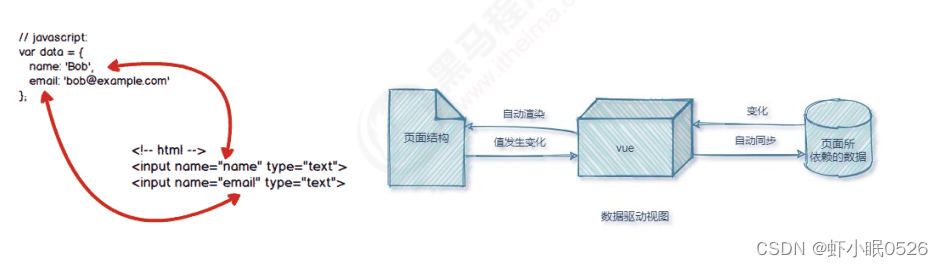
好处开发者不再需要手动操作 DOM 元素来获取表单元素最新的值
MVVM
MVVM 是 vue 实现数据驱动视图和双向数据绑定的核心原理。MVVM 指的是 Model、View 和 ViewModel
它把每个 HTML 页面都拆分成了这三个部分如图所示
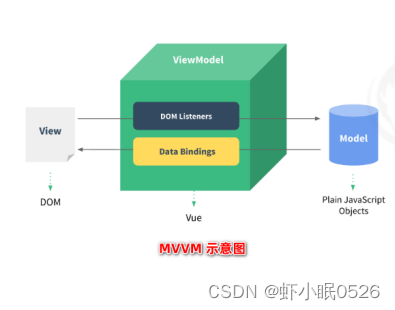
在 MVVM 概念中
- Model 表示当前页面渲染时所依赖的数据源。
- View 表示当前页面所渲染的 DOM 结构。
- ViewModel 表示 vue 的实例它是 MVVM 的核心。
MVVM 的工作原理
ViewModel 作为 MVVM 的核心是它把当前页面的数据源Model和页面的结构View连接在了一起。

当数据源发生变化时会被 ViewModel 监听到VM 会根据最新的数据源自动更新页面的结构
当表单元素的值发生变化时也会被 VM 监听到VM 会把变化过后最新的值自动同步到 Model 数据源中
2. vue的基本使用
① 导入 vue.js 的 script 脚本文件
② 在页面中声明一个将要被 vue 所控制的 DOM 区域
③ 创建 vm 实例对象vue 实例对象
<!DOCTYPE html>
<html lang="en">
<head>
<meta charset="UTF-8">
<meta http-equiv="X-UA-Compatible" content="IE=edge">
<meta name="viewport" content="width=device-width, initial-scale=1.0">
<title>Document</title>
</head>
<body>
<!-- 2. 在页面中声明一个将被vue所控制的DOM区域 -->
<div id="app">{{ username }}</div>
<!-- 1. 导入 vue.js的script脚本文件 -->
<script src="./lib/vue-2.6.12.js"></script>
<script>
// 3. 创建 Vue 的实例对象vm示例对象
const vm = new Vue({
// 3.1 指定当前vm示例要控制页面的哪个区域
// el 属性是固定的写法表示当前 vm 实例要控制页面上的哪个区域接收的值是一个选择器
el: '#app',
// data 对象就是要渲染到页面上的数据
// 3.2 指定Model数据源
data: {
username: 'zhangsan'
}
})
</script>
</body>
</html>
基本代码与 MVVM 的对应关系
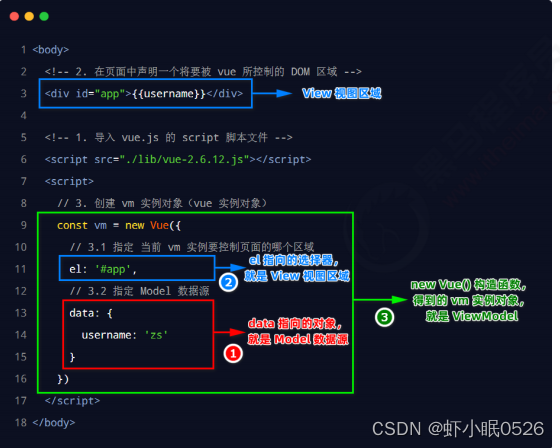
3. vue的调试工具
3.1 安装 vue-devtools 调试工具
vue 官方提供的 vue-devtools 调试工具能够方便开发者对 vue 项目进行调试与开发。
Chrome 浏览器在线安装 vue-devtools
https://chrome.google.com/webstore/detail/vuejs-devtools/nhdogjmejiglipccpnnnanhbledajbpd
FireFox 浏览器在线安装 vue-devtools
https://addons.mozilla.org/zh-CN/firefox/addon/vue-js-devtools/
3. 2 配置 Chrome 浏览器中的 vue-devtools
点击 Chrome 浏览器右上角的三个竖着的**.**按钮选择更多工具 -> 扩展程序 -> Vue.js devtools 详细信息并勾选如下的两个选项
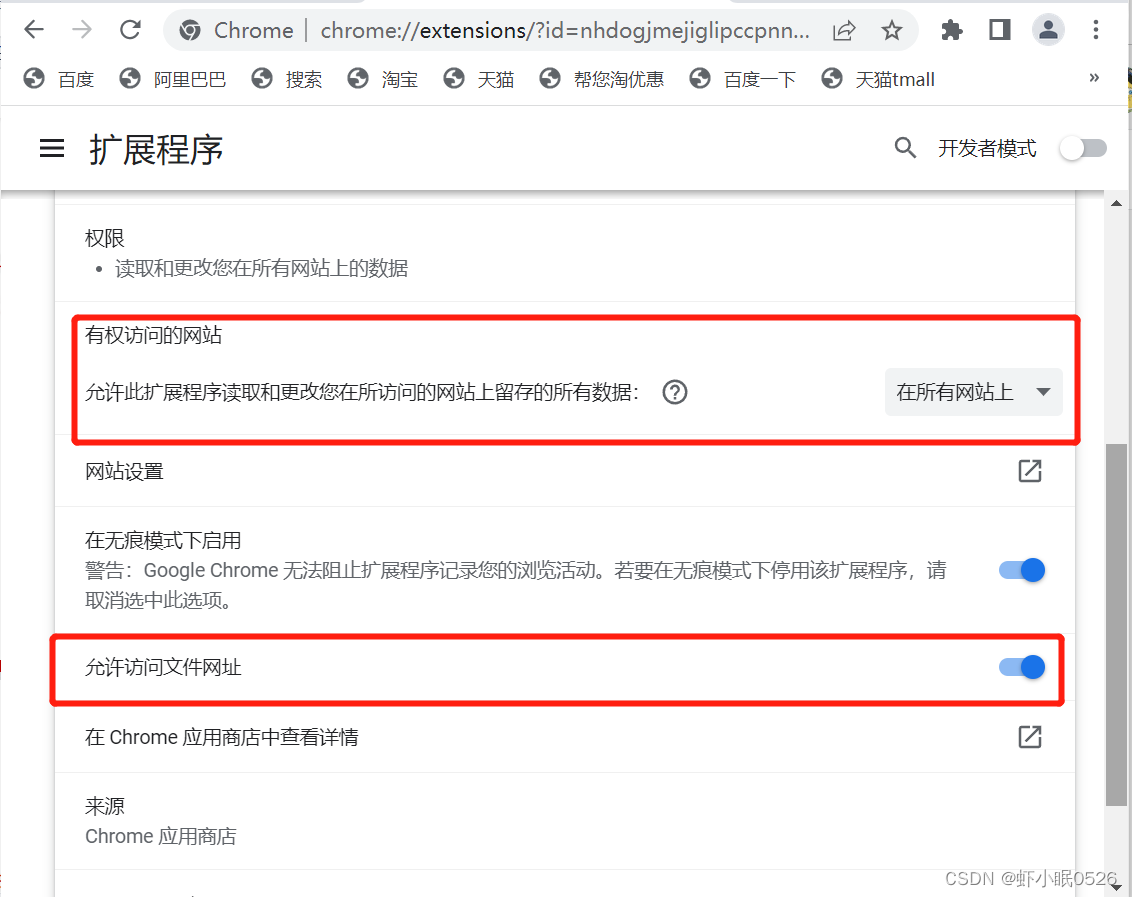
3.3 使用 vue-devtools 调试 vue 页面
在浏览器中访问一个使用了 vue 的页面打开浏览器的开发者工具切换到 Vue 面板即可使用 vue-devtools 调试当前的页面。
4. vue的指令与过滤器
4.1 指令的概念
指令Directives是 vue 为开发者提供的模板语法用于辅助开发者渲染页面的基本结构。
vue 中的指令按照不同的用途可以分为如下 6 大类
① 内容渲染指令
② 属性绑定指令
③ 事件绑定指令
④ 双向绑定指令
⑤ 条件渲染指令
⑥ 列表渲染指令
注意指令是 vue 开发中最基础、最常用、最简单的知识点。
4.1.1 内容渲染指令
内容渲染指令用来辅助开发者渲染 DOM 元素的文本内容。常用的内容渲染指令有如下 3 个
- v-text
- {{ }}
vue 提供的{{ }}语法专门用来解决 v-text 会覆盖默认文本内容的问题。这种 {{ }} 语法的专业名称是插值表达式英文名为Mustache - v-html
如果要把包含 HTML 标签的字符串渲染为页面的 HTML 元素则需要用到 v-html 这个指令
注意
- v-text 指令会
覆盖元素内默认的值。 - 相对于 v-text 指令来说
插值表达式在开发中更常用一些因为它不会覆盖元素中默认的文本内容。 v-text指令和插值表达式只能渲染纯文本内容。
<!DOCTYPE html>
<html lang="en">
<head>
<meta charset="UTF-8">
<meta http-equiv="X-UA-Compatible" content="IE=edge">
<meta name="viewport" content="width=device-width, initial-scale=1.0">
<title>Document</title>
</head>
<body>
<!-- 希望 Vue 能够控制下面的这个 div帮我们在把数据填充到 div 内部 -->
<div id="app">
<p v-text="username"></p>
<p v-text="gender">性别</p>
<hr>
<p>姓名{{ username }}</p>
<p>性别{{ gender }}</p>
<hr>
<div v-text="info"></div>
<div>{{ info }}</div>
<div v-html="info"></div>
</div>
<!-- 1. 导入 Vue 的库文件在 window 全局就有了 Vue 这个构造函数 -->
<script src="./lib/vue-2.6.12.js"></script>
<!-- 2. 创建 Vue 的实例对象 -->
<script>
// 创建 Vue 的实例对象
const vm = new Vue({
// el 属性是固定的写法表示当前 vm 实例要控制页面上的哪个区域接收的值是一个选择器
el: '#app',
// data 对象就是要渲染到页面上的数据
data: {
username: 'zhangsan',
gender: '女',
info: '<h4 style="color: red; font-weight: bold;">欢迎大家来学习 vue.js</h4>'
}
})
</script>
</body>
</html>
4.1.2 属性绑定指令
如果需要为元素的属性动态绑定属性值则需要用到v-bind属性绑定指令。由于 v-bind 指令在开发中使用频率非常高因此vue 官方为其提供了简写形式简写为英文的 : 。
<!DOCTYPE html>
<html lang="en">
<head>
<meta charset="UTF-8">
<meta http-equiv="X-UA-Compatible" content="IE=edge">
<meta name="viewport" content="width=device-width, initial-scale=1.0">
<title>Document</title>
</head>
<body>
<!-- 希望 Vue 能够控制下面的这个 div帮我们在把数据填充到 div 内部 -->
<div id="app">
<input type="text" :placeholder="tips">
<hr>
<!-- vue 规定 v-bind: 指令可以简写为 : -->
<img :src="photo" alt="" style="width: 150px;">
<hr>
<div>1 + 2 的结果是{{ 1 + 2 }}</div>
<div>{{ tips }} 反转的结果是{{ tips.split('').reverse().join('') }}</div>
<div :title="'box' + index">这是一个 div</div>
</div>
<!-- 1. 导入 Vue 的库文件在 window 全局就有了 Vue 这个构造函数 -->
<script src="./lib/vue-2.6.12.js"></script>
<!-- 2. 创建 Vue 的实例对象 -->
<script>
// 创建 Vue 的实例对象
const vm = new Vue({
// el 属性是固定的写法表示当前 vm 实例要控制页面上的哪个区域接收的值是一个选择器
el: '#app',
// data 对象就是要渲染到页面上的数据
data: {
tips: '请输入用户名',
photo: 'https://cn.vuejs.org/images/logo.svg',
index: 3
}
})
</script>
</body>
</html>
使用 Javascript 表达式
在 vue 提供的模板渲染语法中除了支持绑定简单的数据值之外还支持 Javascript 表达式的运算例如
{{number + 1}}
{{ ok ? 'YES' : 'NO'}}
{{ message.split('').reverse().join('') }}
<div v-bind:id = " 'list-' +id "></div>
4.1.3 事件绑定指令
vue 提供了 v-on 事件绑定指令用来辅助程序员为 DOM 元素绑定事件监听。语法格式如下
<h3>count 的值为{{count}}</h3>
<!-- 语法格式为 v-on事件名称 = “事件处理函数的名称” -->
<button v-on:click = "addCount">+1</button>
注意原生 DOM 对象有 onclick、oninput、onkeyup 等原生事件替换为 vue 的事件绑定形式后分别为v-on:click、v-on:input、v-on:keyup
通过 v-on 绑定的事件处理函数需要在 methods 节点中进行声明
const vm = new Vue({
el:'#app',
data: ( count: 0 ),
methods: { // v-on 绑定的事件处理函数需要声明在 methods 节点中
addCount() { // 事件处理函数的名字
// this 表示当前 new 出来的 vm 实例对象
// 通过 this 可以访问到 data 中的数据
this.count += 1
}
},
})
事件绑定的简写形式由于 v-on 指令在开发中使用频率非常高因此vue 官方为其提供了简写形式简写为英文的@。
<div id="app">
<h3>count 的值为: {{count}}</h3>
<!-- 完整写法 -->
<button V-on:click="addCount">+1</button>
<!-- 简写形式把 v-on: 简写为 @ 符号 -->
<!-- 如果事件处理函数中的代码足够简单只有一行代码则可以简写到行内 -->
<button @click="count += 1">+1</button>
</div>
事件参数对象
在原生的 DOM 事件绑定中可以在事件处理函数的形参处接收事件参数对象 event。同理在 v-on 指令简写为@所绑定的事件处理函数中同样可以接收到事件参数对象 event示例代码如下
<h3>count 的值为: {{count}}</h3>
<button v-on:click="addCount">+1</button>
//---分割线---
methods: {
addCount(e){ // 接收事件参数对象 event简写为 e
const newBgColor = e.target.style.backgroundColor
e.target.style.backgroundColor = newBgColor === 'red' ? '' : 'red'
this.count += 1
}
}
绑定事件并传参
在使用 v-on 指令绑定事件时可以使用( )进行传参示例代码如下
<h3>count 的值为: {{count}}</h3>
<button @click="addCount(2)">+2</button>
//---分割线---
methods: {
// 在形参处使用step接受传递过来的参数值
addCount(step){
this.count += step
}
}
$event
$ event 是 vue 提供的特殊变量用来表示原生的事件参数对象 event。$event 可以解决事件参数对象 event 被覆盖的问题。示例用法如下
<h3>count 的值为: {{count}}</h3>
<button @click="addCount(2,$event)">+1</button>
//---分割线---
methods: {
// 在形参处用 e 接收传递过来的原生事件参数对象 $event
addCount(step,e){
const newBgColor = e.target.style.backgroundColor
e.target.style.backgroundColor = newBgColor === 'red' ? '' : 'red'
this.count += step
}
}
事件修饰符
在事件处理函数中调用event.preventDefault()或event.stopPropagation()是非常常见的需求。因此vue 提供了事件修饰符的概念来辅助程序员更方便的对事件的触发进行控制。常用的 5 个事件修饰符如下
.prevent 阻止默认行为例如阻止 a 连接的跳转、阻止表单的提交等
.stop 阻止事件冒泡
.capture 以捕获模式触发当前的事件处理函数
.once 绑定的事件只触发1次
.self 只有在 event.target 是当前元素自身时触发事件处理函数
<!-- 触发click点击行为事件时阻止a链接的默认跳转行为 -->
<a href="xxx" @click.prevent="onLinkClick">链接</a>
按键修饰符
在监听键盘事件时我们经常需要判断详细的按键。此时可以为键盘相关的事件添加按键修饰符例如
<!-- 只有在key 是Enter 时调用wm .submit()-->
<input @keyup .enter="submit">
<!-- 只有在'key'是Esc 时调用'vm.clearInput()'-->
<input @keyup.esc="clearInput">
4.1.4 双向绑定指令
vue 提供了 v-model 双向数据绑定指令用来辅助开发者在不操作 DOM 的前提下快速获取表单的数据。
<div id="app">
<p>用户的名字是{{ username }}</p>
<input type="text" v-model="username">
<hr>
<input type="text" :value="username">
<hr>
<select v-model="city">
<option value="">请选择城市</option>
<option value="1">北京</option>
<option value="2">上海</option>
<option value="3">广州</option>
</select>
</div>
v-model 指令的修饰符
为了方便对用户输入的内容进行处理vue 为 v-model 指令提供了 3 个修饰符分别是
.number 自动将用户的输入值转为数值类型
eg
.trim 自动过滤用户输入的首尾空白字符
eg
.lazy 在“change”时而非“input”时更新
eg
<input type="text" v-model.number="n1"> + <input type="text" v-model.number="n2"> =<span>{{ n1 + n2 }}</span>
<hr>
<input type="text" v-model.trim="username">
<button @click="showName">获取用户名</button>
<hr>
<input type="text" v-model.lazy="username">
4.1.5 条件渲染指令
·条件渲染指令·用来辅助开发者·按需控制 DOM 的显示与隐藏·。条件渲染指令有如下两个分别是
- v-if
- v-show
示例用法如下
<p v-if="flag">这是被 v-if 控制的元素</p>
<p v-show="flag">这是被 v-show 控制的元素</p>
v-if 和 v-show 的区别
实现原理不同
- v-if 指令会动态地创建或移除 DOM 元素从而控制元素在页面上的显示与隐藏
- v-show 指令会动态为元素添加或移除 style=“display: none;” 样式从而控制元素的显示与隐藏
性能消耗不同
v-if 有更高的切换开销而 v-show 有更高的初始渲染开销。因此 - 如果需要非常频繁地切换则使用 v-show 较好
- 如果在运行时条件很少改变则使用 v-if 较好
v-else
v-if 可以单独使用或配合 v-else 指令一起使用
<div v-if="Math.random() > 0.5">
随机数大于 0.5
</div>
<div V-else>
随机数小于或等于 0.5
</div>
注意v-else 指令必须配合 v-if 指令一起使用否则它将不会被识别
| 阿里云国内75折 回扣 微信号:monov8 |
| 阿里云国际,腾讯云国际,低至75折。AWS 93折 免费开户实名账号 代冲值 优惠多多 微信号:monov8 飞机:@monov6 |

